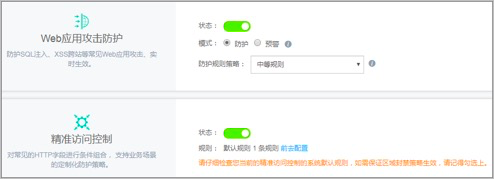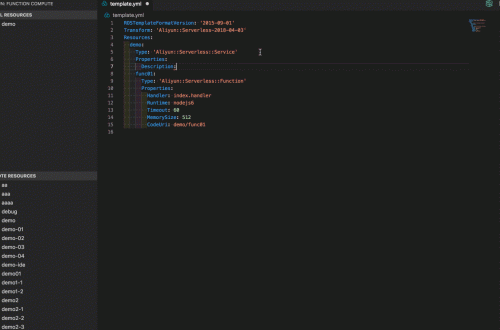說到 [Nginx]() 服務器,個人認為最大特點就是輕量級和高性能。通過在幾臺不同的服務器上進行測試,發現它的併發能力特別強,並且相對而言吃的[內存]()少很多。目前已是絕大多數站長的首選 HTTP 和反向代理服務器。站長自己的網站,包括承接企業服務器運維服務所採用的都是 Nginx。Apache 當然也可以,如果有興趣,可以看一下 Nginx 和 Apache 區別對比。
本文主要分享下 Nginx 安裝 SSL 模塊並且開啟配置 HTTPS 的操作過程。
一、Nginx 的 SSL 模塊安裝
查看 nginx 是否安裝 http_ssl_module 模塊。
$ /usr/local/nginx/sbin/nginx -V如果出現 configure arguments: –with-http_ssl_module, 則已安裝(下面的步驟可以跳過,進入 nginx.conf 配置)。
下載 Nginx 安裝包,當然是要去 Nginx 官網下載。
下載安裝包到 src 目錄
$ cd /usr/local/src
$ wget http://nginx.org/download/nginx-1.15.9.tar.gz解壓安裝包。
$ tar -zxvf nginx-1.15.9.tar.gz配置 SSL 模塊。
$ cd nginx-1.15.9
$ ./configure --prefix=/usr/local/nginx --with-http_ssl_module使用 make 命令編譯(使用make install會重新安裝nginx),此時當前目錄會出現 objs 文件夾。
用新的 nginx 文件覆蓋當前的 nginx 文件。
$ cp ./objs/nginx /usr/local/nginx/sbin/再次查看安裝的模塊(configure arguments: –with-http_ssl_module說明ssl模塊已安裝)。
$ /usr/local/nginx/sbin/nginx -Vnginx version: nginx/1.15.9
...
configure arguments: --with-http_ssl_module
二、SSL 證書部署
找不到阿里雲免費ssl入口的可以參考文章:阿里雲免費SSL HTTPS證書沒有了?原來是被隱藏了!(圖)
下載申請好的 ssl 證書文件壓縮包到本地並解壓(這裡是用的 pem 與 key 文件,文件名可以更改)。
在 nginx 目錄新建 cert 文件夾存放證書文件。
$ cd /usr/local/nginx
$ mkdir cert將這兩個文件上傳至服務器的 cert 目錄裡。
這裡使用 mac 終端上傳至服務器的 scp 命令(這裡需要新開一個終端,不要使用連接服務器的窗口):
$ scp /Users/yourname/Downloads/ssl.pem [email protected]:/usr/local/nginx/cert/
$ scp /Users/yourname/Downloads/ssl.key [email protected]:/usr/local/nginx/cert/scp [本地文件路徑,可以直接拖文件至終端裡面] [<服務器登錄名>@<服務器IP地址>:<服務器上的路徑>]
三、Nginx.conf 配置
編輯 /usr/local/nginx/conf/nginx.conf 配置文件:
配置 https server。註釋掉之前的 http server 配置,新增 https server:
server {# 服務器端口使用443,開啟ssl, 這裡ssl就是上面安裝的ssl模塊
listen 443 ssl;
# 域名,多個以空格分開
server_name <a href="https://www.aliyun.com/minisite/goods?userCode=veyumm2k" target="_blank">hack520.com</a> <a href="https://www.aliyun.com/minisite/goods?userCode=veyumm2k" target="_blank">www.hack520.com</a>;
# ssl證書地址
ssl_certificate /usr/local/nginx/cert/ssl.pem; # pem文件的路徑
ssl_certificate_key /usr/local/nginx/cert/ssl.key; # key文件的路徑
# ssl驗證相關配置
ssl_session_timeout 5m; #緩存有效期
ssl_ciphers ECDHE-RSA-AES128-GCM-SHA256:ECDHE:ECDH:AES:HIGH:!NULL:!aNULL:!MD5:!ADH:!RC4; #加密算法
ssl_protocols TLSv1 TLSv1.1 TLSv1.2; #安全鏈接可選的加密協議
ssl_prefer_server_ciphers on; #使用服務器端的首選算法
location / {
root html;
index index.html index.htm;
}}
將 http 重定向 https。
server {listen 80;
server_name <a href="https://www.aliyun.com/minisite/goods?userCode=veyumm2k" target="_blank">hack520.com</a> <a href="https://www.aliyun.com/minisite/goods?userCode=veyumm2k" target="_blank">www.hack520.com</a>;
return 301 https://$server_name$request_uri;}
四、重啟 nginx
$ /usr/local/nginx/sbin/nginx -c /usr/local/nginx/conf/nginx.conf如果 80 端口被佔用,用kill [id]來結束進程:
# 查看端口使用
$ netstat -lntpActive Internet connections (only servers)
Proto Recv-Q Send-Q Local Address Foreign Address State PID/Program name
tcp 0 0 0.0.0.0:80 0.0.0.0:* LISTEN 21307/nginx: master
tcp 0 0 0.0.0.0:22 0.0.0.0:* LISTEN 3072/sshd
tcp 0 0 0.0.0.0:443 0.0.0.0:* LISTEN 21307/nginx: master
結束 80 端口進程
$ kill 21307
再次重啟 nginx:
$ /usr/local/nginx/sbin/nginx -c /usr/local/nginx/conf/nginx.conf或者:
service nginx restart
雲服務器ECS地址:阿里雲·雲小站